Вопрос
Проблема: как исправить ошибку «Не удалось правильно инициализировать приложение (0x0000142)» в Windows?
Когда я запускаю любую программу, появляется сообщение об ошибке: «Не удалось правильно инициализировать приложение (0x0000142). Нажмите «ОК», чтобы закрыть приложение. «Я сам не умею устранять проблемы с программным обеспечением, не могли бы вы дать мне совет? Предпочтительны другие варианты, кроме переустановки Windows.
Решенный ответ
«Не удалось правильно инициализировать приложение (0x0000142)» - это ошибка, с которой пользователи могут столкнуться при попытке запустить программы в Windows 10 или другой версии операционной системы. Эта проблема затрагивает разные приложения - пользователи сообщали о программах MS Office, таких как Word.
[1] или Excel, а также видеоигры, такие как Grand Theft Auto.В других случаях пользователи могут получить другое сообщение вместе с этим кодом ошибки, который гласит:
Приложение не смогло запуститься правильно. Нажмите ОК, чтобы закрыть приложение.
Очевидно, что это ошибка приложения (они могут относиться ко многим другим кодам ошибок, включая 0xc000007b, 0xc0000005, SearchProtocolHost.exeи др.), хотя причина его появления может варьироваться от машины к машине. В сообщении не указана конкретная причина, хотя код ошибки может помочь точно определить, в чем проблема на самом деле.
В большинстве случаев причиной появления ошибки 0x0000142 является отсутствие или повреждение файлов DLL. Эти библиотеки динамической компоновки[2] файлы универсальны, то есть они запускаются всякий раз, когда они требуются приложениям или самой Windows. Однако файлы DLL нельзя запускать без «оболочки», например EXE-файла.
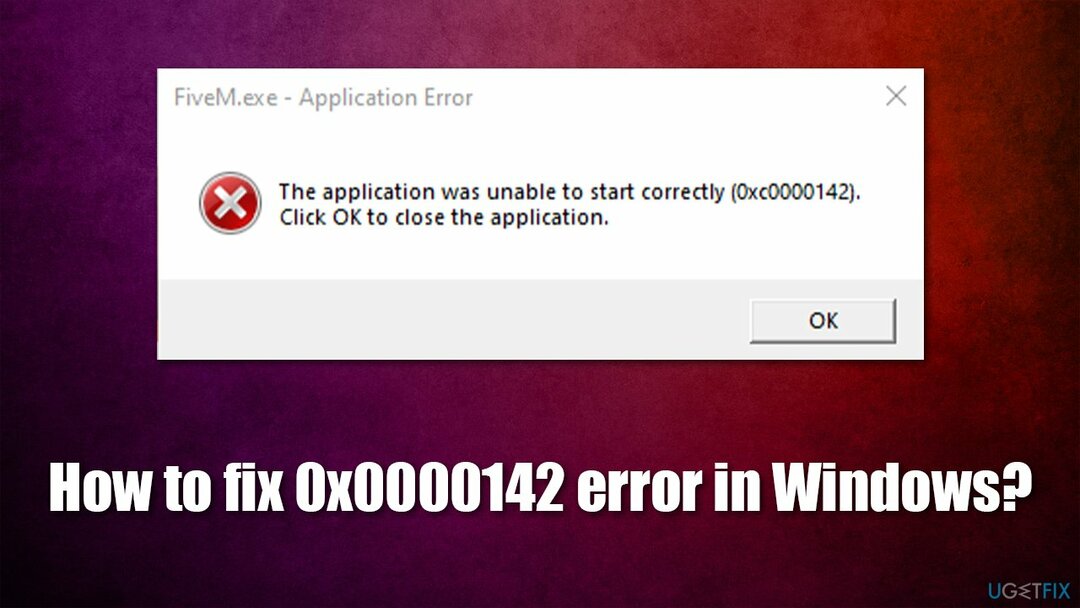
Файлы DLL, которые имеют решающее значение для взаимодействия различных приложений, могли быть повреждены или не работать должным образом по разным причинам. Поэтому найти исправление ошибки 0x0000142 может быть непросто, хотя это не должно вызвать у вас особых трудностей, если вы будете внимательно следовать инструкциям, которые мы приводим ниже.
Опция 1. Используйте автоматический инструмент для ремонта
Для восстановления поврежденной системы необходимо приобрести лицензионную версию Reimage Reimage.
Поскольку одной из основных причин возникновения этой проблемы является отсутствие или повреждение файла .dll, мы настоятельно рекомендуем вам попробовать использовать ReimageСтиральная машина Mac X9 инструмент для ремонта. Это уникальное программное обеспечение способно найти файл, вызывающий ошибку, и автоматически заменить его новым.
Основываясь на этом принципе, приложение способно не только автоматически исправлять 0x0000142, но и удалять уже установленные вредоносные программы,[3] восстановление реестра Windows, очистка ненужных файлов и многое другое. Самое главное, что вам не придется тратить время на устранение проблем с Windows.
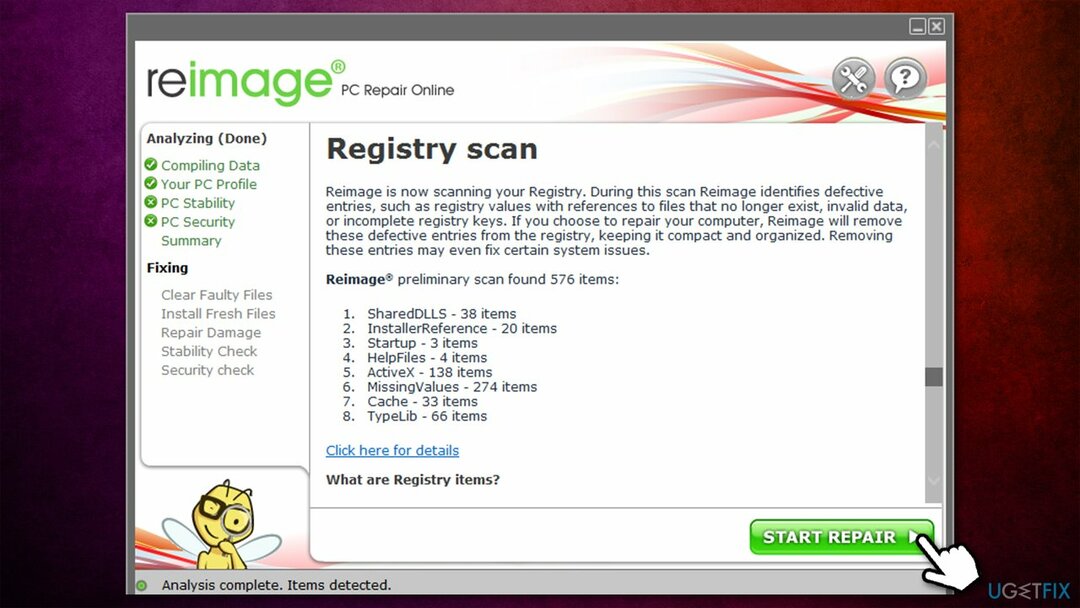
Вариант 2. Восстановить системные файлы Windows
Для восстановления поврежденной системы необходимо приобрести лицензионную версию Reimage Reimage.
- Тип cmd в Windows найдите и найдите Командная строка
- Щелкните правой кнопкой мыши на нем и выберите Запустить от имени администратора
- В новом окне скопируйте и вставьте следующую команду:
sfc / scannow
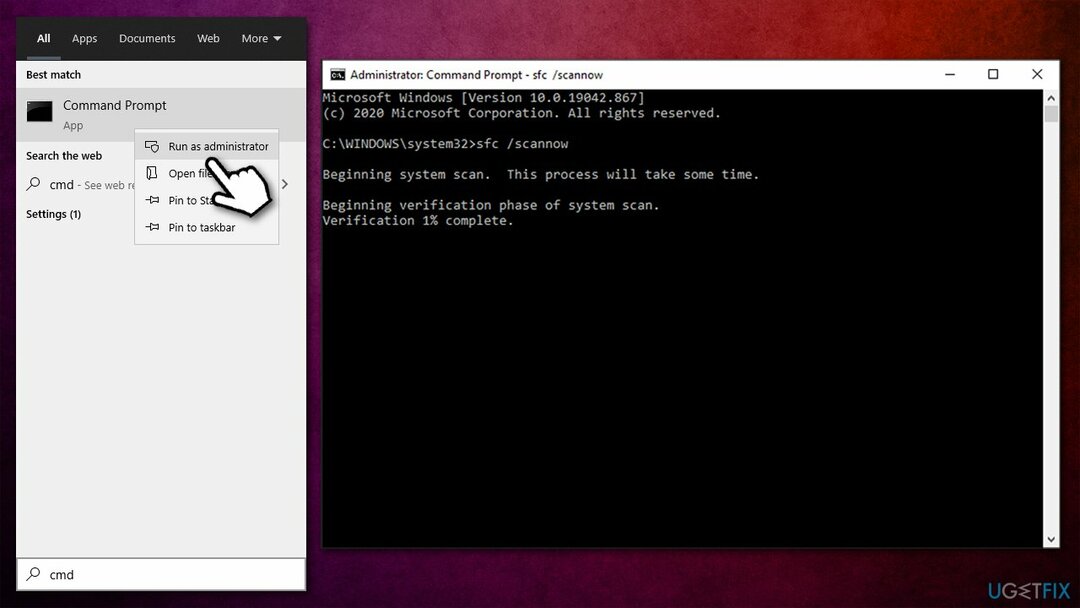
- Нажмите Входить и дождитесь завершения сканирования
- Начать сначала ваш компьютер когда-то готов.
Если сканирование SFC не смогло восстановить файлы Windows, запустите DISM вместо:
- Скопируйте и вставьте следующие команды, нажав Входить после каждого:
DISM.exe / Онлайн / Очистить изображение / Scanhealth
DISM.exe / Онлайн / Очистить-образ / Восстановить здоровье
DISM.exe / онлайн / очистка-изображение / startcomponentcleanup - Начать сначала ваш компьютер когда-то готов.
Вариант 3. Попробуйте чистую загрузку
Для восстановления поврежденной системы необходимо приобрести лицензионную версию Reimage Reimage.
- Нажмите Win + R на клавиатуре введите msconfig и нажмите Входить
- Перейти к Услуги вкладка и отметьте Скрыть все службы Microsoft коробка
- Нажмите Отключить все
- Перейдите на вкладку «Автозагрузка» и нажмите Открыть диспетчер задач
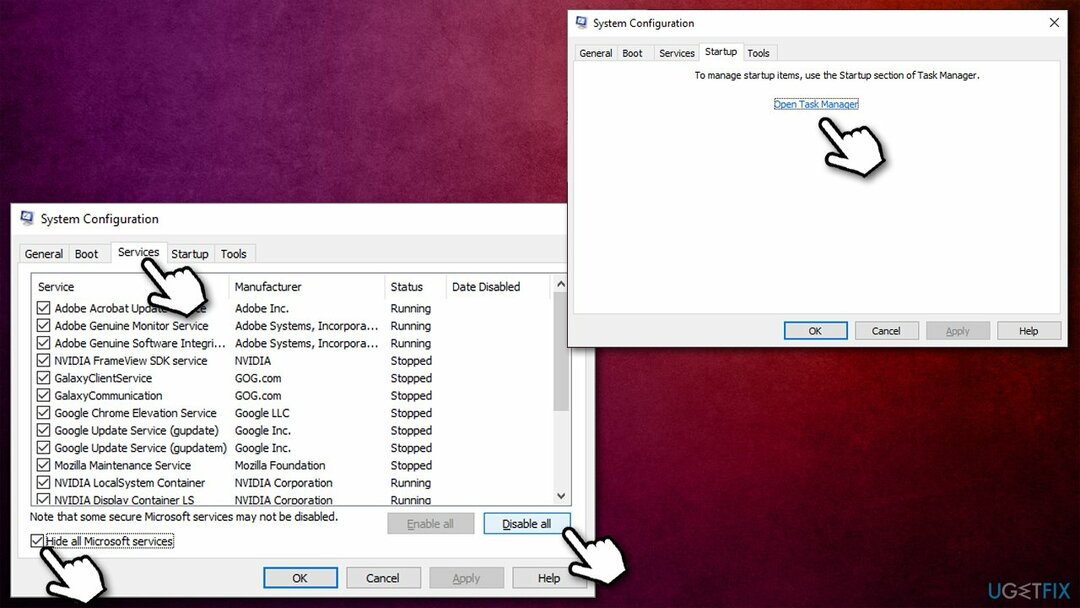
- Здесь щелкните правой кнопкой мыши каждую запись, отличную от Windows, и выберите Запрещать
- Закройте диспетчер задач.
- Перейти к Ботинок вкладку и отметьте Безопасная загрузка вариант
- Нажмите Применить, ОК, и начать сначала ваш компьютер.
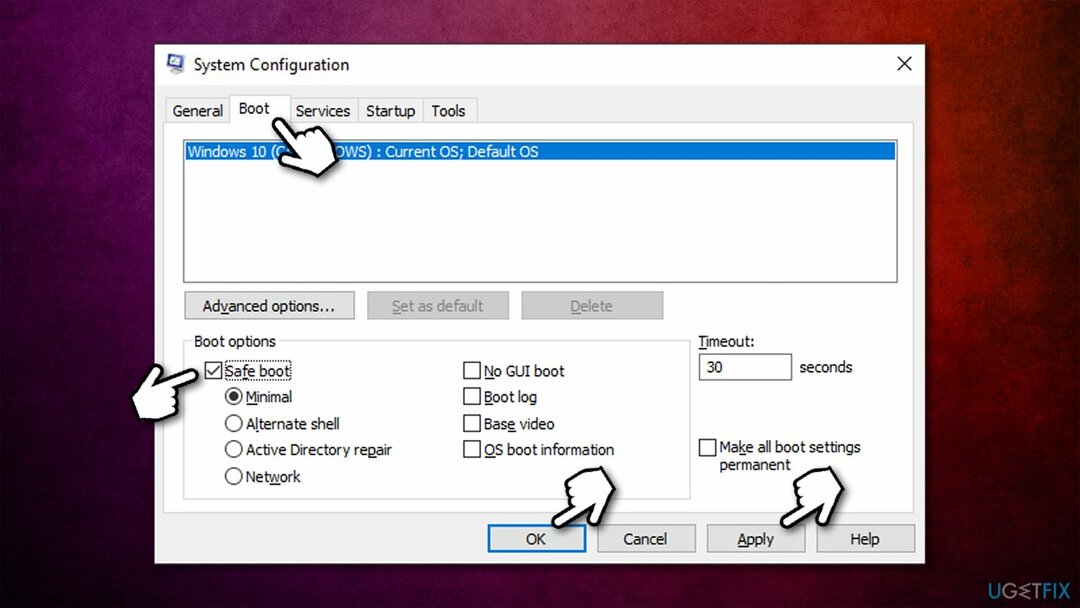
Если ваша проблема решена, это означает, что какое-то стороннее приложение мешает программе, которую вы хотите запустить. Что вам нужно сделать, так это удалить программы (начиная с самых последних) и посмотреть, какая из них вызывает ошибку 0x0000142.
Вариант 4. Обновите Windows
Для восстановления поврежденной системы необходимо приобрести лицензионную версию Reimage Reimage.
Убедитесь, что установлены все обновления Windows:
- Тип Обновления в поиске Windows и нажмите Входить
- В правой части окна нажмите Проверить обновления
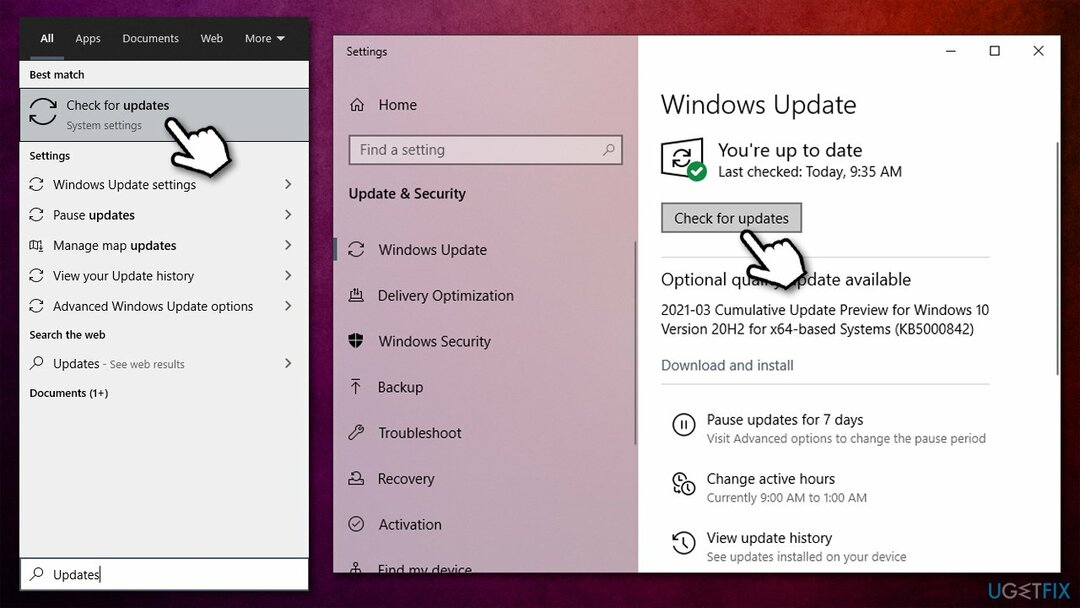
- Подождите, пока Windows загрузит и установит последние обновления
- Один раз сделать, перезагружать твой компьютер.
Вариант 5. Исправить проблему с редактором реестра
Для восстановления поврежденной системы необходимо приобрести лицензионную версию Reimage Reimage.
- Нажмите Windows + R на клавиатуре введите regedit и нажмите Входить
- Один раз Редактор реестра открывается, перейдите в следующее место:
HKEY_LOCAL_MACHINE \ SOFTWARE \ Microsoft \ Windows NT \ CurrentVersion \ Windows
- В правой части окна вы должны увидеть LoadAppInt_DLls - дважды щелкните по нему
- Здесь установите значение ключа на 0 вместо 1 и нажмите В ПОРЯДКЕ
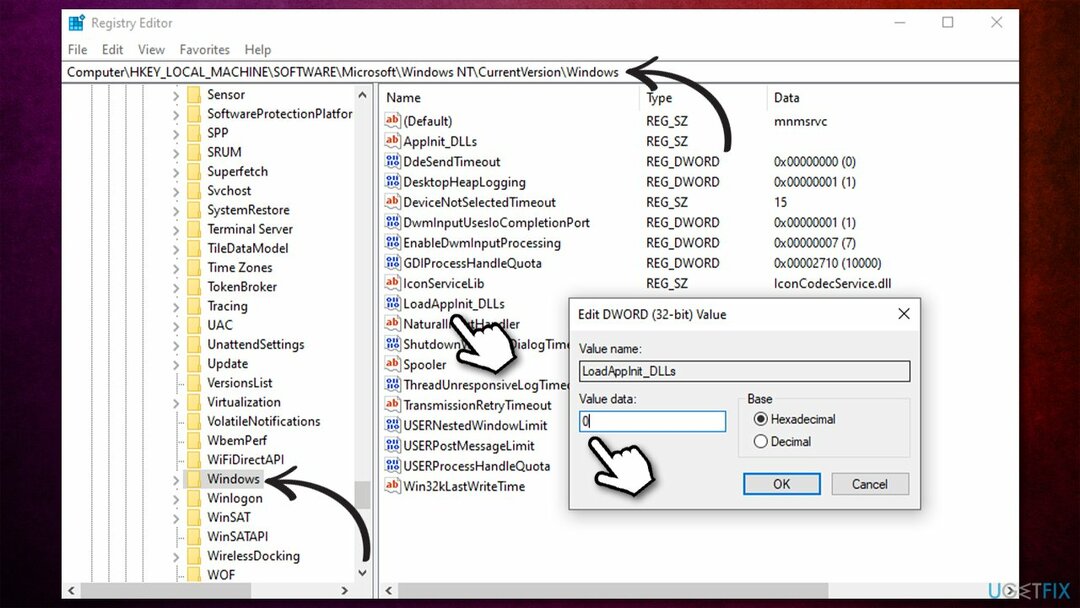
- Закройте редактор реестра. и попробуйте снова запустить программу.
Исправляйте ошибки автоматически
Команда ugetfix.com делает все возможное, чтобы помочь пользователям найти лучшие решения для устранения их ошибок. Если вы не хотите бороться с методами ручного ремонта, используйте автоматическое программное обеспечение. Все рекомендованные продукты были протестированы и одобрены нашими профессионалами. Инструменты, которые можно использовать для исправления ошибки, перечислены ниже:
Предложение
сделай это сейчас!
Скачать FixСчастье
Гарантия
сделай это сейчас!
Скачать FixСчастье
Гарантия
Если вам не удалось исправить ошибку с помощью Reimage, обратитесь за помощью в нашу службу поддержки. Сообщите нам все подробности, которые, по вашему мнению, нам следует знать о вашей проблеме.
Этот запатентованный процесс восстановления использует базу данных из 25 миллионов компонентов, которые могут заменить любой поврежденный или отсутствующий файл на компьютере пользователя.
Для восстановления поврежденной системы необходимо приобрести лицензионную версию Reimage инструмент для удаления вредоносных программ.

Чтобы оставаться полностью анонимным и не допустить, чтобы интернет-провайдер и правительство от шпионажа на вас, вы должны использовать Частный доступ в Интернет VPN. Это позволит вам подключаться к Интернету, оставаясь полностью анонимным, за счет шифрования всей информации, предотвращения трекеров, рекламы, а также вредоносного контента. Самое главное, вы остановите незаконную слежку, которую за вашей спиной проводят АНБ и другие правительственные учреждения.
Непредвиденные обстоятельства могут произойти в любой момент при использовании компьютера: он может выключиться из-за отключения электроэнергии, Может возникнуть синий экран смерти (BSoD) или случайные обновления Windows могут произойти на машине, когда вы ушли на несколько минут. минут. В результате ваши школьные задания, важные документы и другие данные могут быть потеряны. К восстанавливаться потерянные файлы, вы можете использовать Восстановление данных Pro - он ищет копии файлов, которые все еще доступны на вашем жестком диске, и быстро их извлекает.